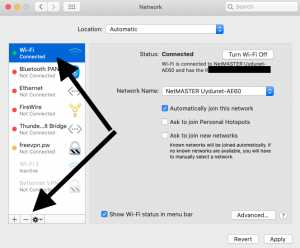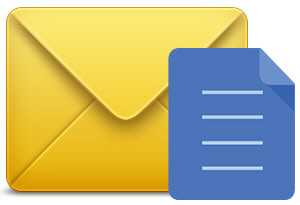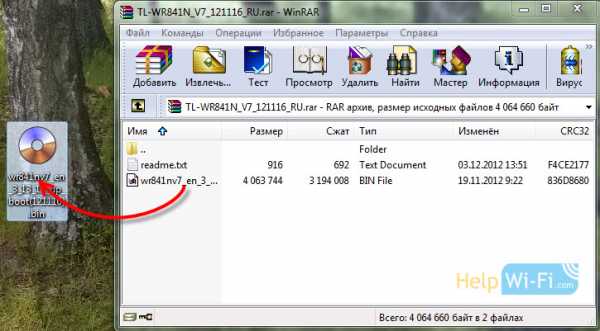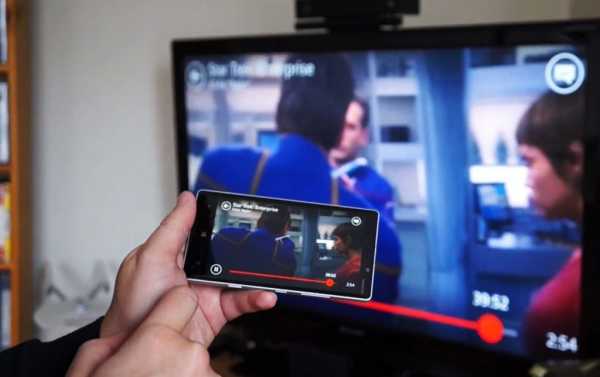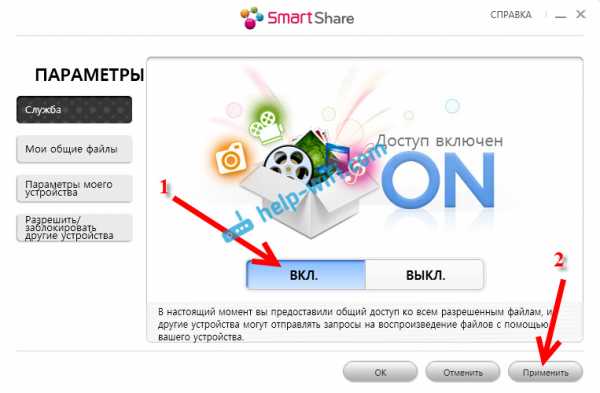Мы принимаем к оплате:
«Подарочный сертификат» от нашего Учебного Центра – это лучший подарок для тех, кто Вам дорог! Оплате обучение и подарите Вашим родным и близким обучение по любому из курсов!!!
«Сертификат на повторное обучение» дает возможность повторно пройти обучение в нашем Учебном Центре со скидкой 1000 рублей!
А также:
Как выбрать wifi маршрутизатор
Как правильно выбрать Wi-Fi роутер | Роутеры (маршрутизаторы) | Блог
Доброго времени суток, уважаемые гости и участники клуба!
Современное общество невозможно представить без интернета. В интернете мы работаем, общаемся с друзьями и близкими, познаем новое, уталяя свою жажду познания, делимся фотографиями, фильмами, музыкой, а также играем в различные игры.
Количество «потребителей» интернета в среднестатистической квартире постоянно растет. Если раньше интернет нужен был лишь для компьютера или ноутбука, то теперь интернет в квартире «раздается», как минимум, еще нескольким смартфонам, планшету, телевизору и даже стиральной машине! Простой прокладкой нескольких витых пар от маршрутизатора к различным местам в квартире уже не обойдешься – нужен Wi-Fi.
В данной статье мне хотелось бы рассказать вам о том, что такое Wi-Fi роутер, «с чем его едят», а также помочь с выбором оптимального Wi-Fi роутера под конкретные задачи.
Для начала, давайте разберемся что такое Wi-Fi роутер (маршрутизатор) и чем он отличается от точки доступа Wi-Fi?
Wi-Fi роутер (маршрутизатор) – специальное сетевое устройство имеющее свой процессор, а также оперативную память и предназначенное для пересылки пакетов данных между различными сегментами сети. Wi-Fi роутеры, как правило, имеют один WAN-порт, для подключения к сети интернет провайдера, и четыре LAN-порта для подключения «устройств-потребителей» (компьютер, ноутбук, принтер, сетевое хранилище, медиа центр, телевизор и т.д.). Функциональные возможности Wi-FI роутера позволяют с его помощью создавать небольшие домашние локальные сети или небольшие офисные сети, «раздавать» интернет на устройства сети, защищать сеть от различных «атак из вне» (имеется аппаратная защита компьютеров от внешних вторжений из сети (Firewall), но прошу не путать ее с антивирусом – это абсолютно разные вещи), управлять локальной сетью. Имеются даже Wi-FI роутеры с собственными торрент-клиентами. Wi-FI роутеры являются «универсальными» устройствами для решения широкого круга «домашних/офисных» задач и прекрасно подходят для «начинающих пользователей». Но как любое «универсальное» устройство Wi-FI роутер обладает средними техническими характеристиками.
Wi-Fi точка доступа – предназначенна для создания беспроводной сети Wi-Fi или для подключения к существующей беспроводной сети(в режим клиента либо в режиме повторителя (Wireless Distribution System (WDS) режим беспроводного повторителя/репитера)). Wi-FI точка доступа, обычно, имеет один LAN-порт и антенну с коэффициентом усиления от 2 до 4 dBi. Функциональные возможности Wi-FI точки доступа куда более «скудные» - она не имеет возможностей управления локальной сетью, не имеет функций маршрутизации и не может обеспечить защиту от «посягательств из вне». Она может либо «раздать» интернет на устройство (в общем случае, возможно подключить только одно устройство, т.к., как правило, провайдером выдается один IP-адрес (сомневаюсь, что он «просто так» предоставит вам второй) или если существует привязка по MAC-адресу устройства (через точку доступа провайдер будет видеть MAC-адрес сетевого адаптера вашего устройства)) либо усилить сигнал (режим репитера) для увеличения зоны покрытия Wi-Fi сети. Но при этом, технические характеристики точек доступа куда выше, чем у Wi-FI роутеров. Wi-FI точка доступа – инструмент специалиста, который знает для каких целей она ему нужна (Например, промышленное применение: создание радиомостов на большие расстояния).
Рассмотрим основные виды Wi-Fi роутеров.
1) ADSL WiFi роутеры – беспроводные маршрутизаторы используемые для подключения к интернету по телефонной линии (ADSL технология). Имеют WAN-порт под коннектор RJ11 (телефонный коннектор). Данные роутеры используют старую ADSL технологию и используются лишь в тех районах, куда «нормальный интернет» (по витой паре или оптоволокну) еще не добрался.

2) Ethernet WiFi роутеры – наиболее распространённый вид маршрутизаторов используемых для подключения к интернету по витой паре. Имеют WAN-порт под коннектор RJ45. Данные роутеры являются наиболее распространенными на данный момент.

3) GPON/GEPON/PON WiFi роутеры – беспроводные маршрутизаторы использующие наиболее новую и перспективную PON технологию (подключение к интернету по оптоволоконному кабелю). В качестве WAN-порта используется волоконно-оптический SC (Subscriber Connector) разъем.

4) 3G и 4G WiFi роутеры – беспроводные маршрутизаторы использующие для доступа в интернет сети операторов мобильной связи (EDGE,GPRS, IMT-Advanced технологии). В качестве «WAN-портов» используются USB-порты для подключения 3G и 4G модемов. Данный вид маршрутизаторов нашел широкое применение в тех районах, куда «кабельный» интернет еще не добрался.

5) Гибридные (универсальные) WiFi роутеры – маршрутизаторы позволяющие получить доступ к интернету по нескольким технологиям подключения. Данный вид WiFi роутеров является стандартным решением для тех, кому нужен постоянный стабильный доступ в интернет с возможностью резервирования (бизнес решения). Встречаются следующие гибриды: ADSL+Ethernet, Ethernet+3G(4G) и даже ADSL+Ethernet+3G(4G).

Основные характеристики WiFi роутеров, на которые стоит обратить внимание при выборе.
Раз уж нам нужен именно Wi-Fi роутер, то Wi-Fi модулю роутера нужно уделить особое внимание.
«Заострить» свое внимание необходимо на следующих технических аспектах: количество и тип антенн роутера, а также поддерживаемые стандарты Wi-Fi.
Антенны могут быть как внутреннего расположения, так и наружного. Wi-Fi роутер с внутренним расположением антенн – это некая «попытка» экономии пространства занимаемого роутером, но платить за это, как правило, приходится низким коэффициентом усиления антенн (примерно 2 dBi), а следовательно и низким уровнем сигнала. (Например, если Wi-Fi роутер с внутренней антенной будет расположен в «крайней» комнате в двухкомнатной квартире, то с большой вероятностью могу сказать, что в кухне Wi-Fi сигнала у вас не будет). Весьма сомнительная «экономия» пространства получается. Если же вы приобретете Wi-Fi роутер с 2-3 наружными антеннами с коэффициентом усиления порядка 5 dBi, то Wi-Fi можно будет использовать, даже находясь в гостях у соседей.
Кроме того, не стоит брать Wi-Fi роутер с несъемной антенной, ввиду отсутствия возможности заменить антенну на более «мощную» (с большим коэффициентом усиления) в случае необходимости.
От количества антенн напрямую зависит скорость передачи данных. Дело в том, что основным, на сегодняшний день, стандартом передачи данных по Wi-Fi является стандарт IEEE 802.11n. Максимальная скорость передачи данных по данному стандарту составляет 600 Мбит/с, но достигается она лишь при наличии, как минимум, четырех антенн (технология MIMO (Multiple Input Multiple Output) – несколько передающих антенн и несколько принимающих). Некоторые производители (в целях экономии) снабжают свои роутеры только 1 антенной и пишут Wireless 150 – это означает, что максимальная скорость передачи данных составляет всего 150 Мбит/с (но они будут очень «вялые»).
Также, хочу упомянуть о наиболее современном, на сегодняшний день, стандарте IEEE 802.11ac. Данный стандарт поддерживает скорость передачи от 450 Мбит/с, до 7 Гбит/с, но только при условии наличия 8 антенн (но вместе с высокой скоростью передачи такой роутер получил и высокую цену). Так что, чем больше антенн, тем лучше!
Но кроме увеличения количества антенн и применения новых стандартов есть еще один, немаловажный, аспект, влияющий на скорость передачи данных и зону покрытия Wi-Fi сети – возможность работы в различных частотных диапазонах. Большинство «старых» Wi-Fi устройств работает на «переполненной» частоте 2,4 ГГц. Данный диапазон является очень «загруженным», поэтому у современных Wi-Fi роутеров есть возможность работать в нескольких частотных диапазонах: 2,4 ГГц и 5 ГГц. Это позволяет добиться лучших показателей скорости и большей зоны покрытия сети.
Аппаратная начинка роутера.
Роутер – это тоже своего рода «компьютер». И также, как и у компьютера, у него есть процессор и память.
Частота процессоров, в современных Wi-Fi роутерах, может составлять от 300 до 1000 МГц, а порой и выше. А в самых «топовых» моделях может быть установлен двухъядерный процессор. Для нормальной работы в сети 600-700 МГц будет, вполне, достаточно.
Что касается объема оперативной памяти, то минимальный ее объем должен быть 32 MB, а самый лучший вариант – вообще 64 MB.
Порты.
Как правило, большинство роутеров имеют 5 портов. Один из них – это WAN-порт, а оставшиеся – LAN-порты. Обычно, LAN-порты представлены FastEthernet портами с максимальной скоростью передачи данных 100 Мбит/с (больше, особо, и не нужно). Существуют модели роутеров с гигабитными портами, для тех, кто хочет иметь гигабит в своей домашней сети. Тут каждый решает сам – нужны ему гигабитные порты или нет.
Программная начинка роутера.
Практически все современные Wi-Fi роутеры поддерживают основные стандарты сетей и имеют стандартный набор протоколов. Так что, большинство роутеров легко смогут работать в сети от любого провайдера. Но вот на что стоит обратить свое внимание, так это возможность роутера работать с кабельным IPTV (поддержка IPTV). Иначе, может случиться так, что придется бежать в магазин за другим роутером.
Также, немалую роль играет и безопасность соединения (протоколы безопасности). Важно, чтобы в протоколах безопасности было что-то больше, чем WPS (взлом данного протокола безопасности не занимает много времени)! А это значит, что почти любой желающий сможет проникнуть в вашу сеть со всеми «вытекающими» из этого последствиями. Во избежание данной ситуации проверяйте наличие у роутера современных надежных протоколов безопасности (WPA2).
Дополнительные функции.
К дополнительным функциям можно отнести наличие собственных торрент клиентов, встроенный принт-сервер, DLNA-сервер, Samba и FTP-сервера, наличие USB-портов.
Наличие торрент клиентов – вещь весьма полезная. Не нужно больше оставлять компьютер включенным, потому что вы качаете очередной фильм или игру. Роутер сделает все за вас, пока вы спите или находитесь на работе.
Встроенный принт-сервер позволяет, без особых хлопот, использовать один принтер на весь офис.
DLNA-сервер предоставляет возможность просматривать фильмы с компьютера на экране своего телевизора.
Samba и FTP-сервера – быстрый доступ к своим файлам из любого места, где есть интернет.
К USB-портам можно подключать накопители, для последующего их «наполнения» фильмами, музыкой и играми с торрентов.
Но все это дополнительные функции. Если в них нет необходимости, то и незачем за них переплачивать.
Производитель и цена.
На сегодняшний день очень много компаний зарекомендовали себя, как производители добротных Wi-Fi роутеров. У каждого производителя есть бюджетные модели и модели высокого класса. Если вам нужен более бюджетный вариант, то стоит посмотреть каталоги продукции TP-Link, Netgear, Tenda или Upvel. В среднем ценовом диапазоне расположились модели от Asus, D-Link и Zyxel (довольно таки качественные устройства). Если же вам нужно самое лучшее, то тогда стоит обратить внимание на продукцию компании Mikrotik (внешний вид продукции "серый", но внутри начинка неплохая (бизнес решения, как правило)).
Обновление прошивки.
Если вы уже определились с моделью своего будущего роутера, уделите еще 5 минут и зайдите на сайт производителя, чтобы проверить наличие официальных прошивок. Также, обратите внимание на то, когда в последний раз выходила прошивка для вашего роутера.
Наличие русского интерфейса.
Не все в школе добросовестно учили иностранные языки. Чтобы между вами и роутером не возник «языковой барьер», лучше все же убедиться в наличии русского языка в веб-меню конфигурации роутера.
Заключение.
Перед покупкой роутера определитесь с точным кругом задач для него. Также, следует определиться с оптимальным для вас соотношением цена/качество (что вы хотите получить и сколько за это вы готовы «выложить»). Исходя из этого, подбирайте Wi-Fi роутер. Удачной вам покупки!
Как выбрать лучший маршрутизатор 2020
По мере того, как продукты для умного дома становятся все более доступными и инновационными, ваша сеть Wi-Fi становится все более важной. Если вы хотите, чтобы фотографии, видео, игры и все остальное передавались или просматривались в Интернете - будь то на ноутбуке, планшете, телевизоре или смартфоне - для быстрой и надежной загрузки, вам нужен мощный маршрутизатор Wi-Fi дома. И теперь, когда люди проводят больше времени в помещении из-за заказов на дом, они проводят больше времени в Интернете, а это означает, что надежный маршрутизатор Wi-Fi становится еще более важным.
Однако не все маршрутизаторы Wi-Fi одинаковы. Даже наличие одного из них не обязательно означает, что он может работать с вашими интеллектуальными устройствами - количество устройств, которые у вас есть, и их требования повлияют на общую производительность Интернета. Если вы обнаружите, что у вас медленное время загрузки и низкая скорость интернета, возможно, пришло время перейти на новый маршрутизатор Wi-Fi.
В этой статье
- Что такое Wi-Fi роутер?
- Стоит ли покупать собственный Wi-Fi роутер?
- Как выбрать лучший роутер?
- маршрутизаторов Wi-Fi в любой ценовой категории для рассмотрения в 2020 году
Сопутствующие
Что такое маршрутизатор Wi-Fi?
Когда-то компьютеры нужно было соединить проводом друг с другом, чтобы общаться.В 1999 году был запущен Wi-Fi как способ беспроводного подключения компьютеров друг к другу и к Интернету.
Через вашего интернет-провайдера (обычно называемого вашим интернет-провайдером) кабельная или DSL-линия проникает в ваш дом и подключается к модему - небольшому устройству, которое декодирует входящий интернет-сигнал во что-то на вашем компьютере (и других устройствах). ) могу читать.
Затем этот сигнал поступает на маршрутизатор, который подключается к вашему модему через провод, который обеспечивает отображение любой электронной почты (или изображений кошек) на нужном устройстве в вашем доме, будь то смартфон, ноутбук или другое.Вы даже можете найти комбинированные устройства модем / маршрутизатор, которые объединяют обе эти функции в одном устройстве.
ARRIS SURFboard
Модем ARRIS SURFboard, слева и Smart WiFi Router TP-Link AC1750.Связанные
Стоит ли покупать собственный Wi-Fi роутер?
Когда вы подписываетесь на интернет-услуги - с такими компаниями, как Verizon's Fios, Comcast's Xfinity или другими - ваш провайдер часто предлагает вам модем и Wi-Fi роутер за небольшую ежемесячную арендную плату, обычно от 8 до 12 долларов в месяц. .(Comcast является материнской компанией NBC News.)
Это лишь один из ваших вариантов: вам не нужно арендовать маршрутизатор у провайдера. Есть множество маршрутизаторов, которые вы можете купить самостоятельно, и они доступны в большинстве крупных розничных продавцов. Более того: покупка собственного маршрутизатора почти всегда является более выгодным финансовым решением, чем аренда. Обычно он окупается примерно через год эксплуатации.
Родственные
Как выбрать лучший роутер?
Wi-Fi существует уже давно, и он прошел долгий путь.Маршрутизатор, который вы купили 10 лет назад, почти наверняка медленнее, чем тот, который вы купили бы сейчас, и, возможно, он не сможет добраться до каждого уголка вашего дома так же эффективно, как новые модели.
Скорость маршрутизатора Wi-Fi измеряется в мегабитах в секунду или Мбит / с - это означает, насколько быстро маршрутизатор может перемещать входящие данные - например, интернет-сигнал - с одного компьютера (например, модема) на другой (например, ваш смартфон или телевизор. ). В последние несколько лет в самых быстрых маршрутизаторах Wi-Fi на рынке использовался стандарт 802.11ac, или «Wireless AC».
- Самые быстрые маршрутизаторы переменного тока могут похвастаться невероятно высокой скоростью до 5300 Мбит / с.
- Однако это общая комбинированная скорость, доступная для всех без исключения устройств, питающихся от этого маршрутизатора - отдельное устройство будет достигать только около 2167 Мбит / с.
- Большинство маршрутизаторов в любом случае никогда не достигнут своей теоретической максимальной скорости в реальных условиях.
Связанные
Другими словами, за цифрами стоит много сложных технических болтовни. коробки, но нет особой причины перегружать себя этим: в основном это тест, который позволяет вам определить общие возможности маршрутизатора.Думайте об этом как о доступной мощности автомобиля - это не столько использование этой мощности каждый раз, когда вы едете, сколько определение общей мощности двигателя автомобиля.
Вы также увидите другие функции на странице продукта маршрутизатора. Например, сейчас нормой стали «двухдиапазонные» маршрутизаторы, которые используют две разные частоты - 2,4 ГГц и 5 ГГц - для получения лучшего сигнала для ваших устройств.
- 2,4 ГГц лучше пробивает стены, но имеет некоторые ограничения.
- Он ниже 5 ГГц и может перегружаться другими устройствами, не поддерживающими Wi-Fi (например, беспроводной телефонной системой).
Наличие обоих позволяет получить наилучшее соединение, независимо от того, где вы находитесь в доме. Некоторые современные маршрутизаторы даже имеют ярлык «трехдиапазонный», который позволяет большему количеству устройств обмениваться данными с маршрутизатором одновременно, устраняя перегрузку, когда вся семья одновременно пользуется Интернетом - будь то Tik Tokking, потоковые шоу Netflix, взрыв Плейлист Spotify или проверка последних спортивных повторов.
Сопутствующие маршрутизаторы
Wi-Fi в любой ценовой категории для рассмотрения в 2020 году
1. Двухдиапазонный беспроводной интеллектуальный WiFi-маршрутизатор TP-Link AC1750 (недорогой)
TP-Link предлагает одни из лучших вариантов по выгодной цене с их Archer A7. Он двухдиапазонный, поставляется с некоторыми удобными функциями, такими как родительский контроль, и даже работает с Alexa, если у вас дома есть Echo.

2. Двухдиапазонный гигабитный WiFi-маршрутизатор Asus AC1900 (средний уровень)
В то время как некоторые люди предпочитают настроить маршрутизатор один раз и забыть об этом, другие (например, я) предпочитают изменять настройки и использовать расширенные функции для лучший возможный опыт.Набор функций Asus и отличный интерфейс настроек (не говоря уже о более высоких скоростях) делают его отличным выбором, если вам нужно потратить больше.

3. TP-Link AC4000 Smart WiFi Router (high-end)
Archer A20 от TP-Link поднимает его на новый уровень благодаря трехдиапазонным антеннам, так что вы можете подключать больше устройств без перегрузок. Он также поставляется с антивирусом Trend Micro на маршрутизаторе для дополнительной безопасности.

С учетом всего сказанного, аренда у вашего провайдера дает одно важное преимущество: бесплатная техническая поддержка, когда что-то идет не так.Об этом, безусловно, стоит подумать, но все же - как и в случае с большинством технологий - вы получите некоторую ограниченную гарантию, купив собственную, и, вероятно, это будет лучшая модель с большим количеством функций, чем то, что сдает в аренду ваш провайдер.
С более совершенным маршрутизатором вы сможете максимально эффективно использовать Wi-Fi у себя дома, вместо того, чтобы полагаться на базовую конфигурацию, предназначенную для работы в доме каждого.
Сопутствующие товары
Другие руководства и рекомендации по покупкам
Найдите последние новости в руководствах и рекомендациях по покупкам NBC News.
Загрузите приложение NBC News, чтобы полностью осветить вспышку коронавируса.
Уитсон Гордон - внештатный писатель-технолог, автор статей в New York Times, Popular Science Magazine, PC Magazine и других. Раньше он был главным редактором Lifehacker и How-To Geek.
.Лучшие Wi-Fi роутеры на 2020 год
Лучшие маршрутизаторы Wi-Fi наполнят ваш дом скоростным беспроводным Интернетом. Будь то стандартный маршрутизатор, Wi-Fi 6 или ячеистая система Wi-Fi, хороший маршрутизатор обеспечивает отличную скорость, покрытие и функции, которые упрощают управление домашней сетью. Мы потратили более 60 часов на тестирование десятков маршрутизаторов, чтобы помочь вам избежать путаницы и найти правильное решение Wi-Fi для вашего дома.
Покупка собственного маршрутизатора вместо оборудования, предлагаемого вашим интернет-провайдером, также может сэкономить 10-15 долларов в месяц и улучшить покрытие Wi-Fi.Интернет-провайдеры не спешат обновлять существующее оборудование, часто оставляя клиентов позади современных технологий, таких как Wi-Fi 6 и ячеистые сети, ограничивая возможности всей их домашней сети.
Выбор одного из лучших маршрутизаторов Wi-Fi, перечисленных ниже, вернет вам власть, часто по цене, которую можно окупить в течение года, просто снизив ежемесячный счет. Сегодняшние маршрутизаторы оптимизированы для домов, в которых есть подключенные устройства, от камер дверных звонков до интеллектуальных телевизоров, и будут предлагать более быстрое подключение и лучший диапазон для более быстрого доступа к Wi-Fi по всему дому.
Какие маршрутизаторы Wi-Fi самые лучшие?
Основываясь на нашем тщательном тестировании, нашим лучшим выбором является Netgear Nighthawk AX8 (RAX80), маршрутизатор Wi-Fi 6, который вытесняет большинство конкурирующих маршрутизаторов с Wi-Fi 6. Новый стандарт беспроводной связи предлагает лучшее пропускная способность, которую мы когда-либо видели, и легко справится с целым домом, полным подключенных устройств.
Для игр наш фаворит - Asus ROG Rapture GT-AX11000, игровой маршрутизатор Wi-Fi 6, который обеспечивает большую дальность действия и меньшую задержку, а входящие в комплект инструменты для оптимизации производительности - именно то, что нужно геймерам.
Для больших домов вам нужно покрытие, которое простирается дальше и по мере необходимости на несколько этажей, и это означает ячеистый маршрутизатор. По результатам нашего тестирования и оценки Nest WiFi - лучшее решение для ячеистой сети Wi-Fi, которое вы можете купить. Он предлагает отличную производительность, покрывающую весь дом сигналом, и оснащен встроенным интеллектуальным динамиком Google Home для интуитивно понятного голосового управления.
Лучшие маршрутизаторы Wi-Fi прямо сейчас
(Изображение предоставлено Netgear)
1. Netgear Nighthawk AX8 (RAX80)
Лидер производительности и лучший маршрутизатор в целом
Wi-Fi Spec: Wi-Fi 6 / Двухдиапазонный | Количество антенн / съемных: 8 / Да | Порты: 1 WAN / 5 LAN гигабит в секунду, 2 USB 3.0 | Пиковая пропускная способность: 1,389 Гбит / с | Размер: 12,0 x 8,0 x 6,3 дюйма
Высокая производительность
Включает вредоносные приложения
Хорошие варианты конфигурации
Дорого
Пропускная способность быстро падает с увеличением расстояния
С маршрутизатором Netgear Nighthawk AX8 (RAX80) Wi-Fi 6 , максимальная производительность и повышенная безопасность идут рука об руку, объединяя пропускную способность, которая преодолевает барьер гигабит в секунду, с защитой от вредоносных программ и приложением Disney Circle для блокировки нежелательного контента и управления использованием семейной сети.Благодаря отличной производительности через стены и пол Nighthawk AX8 будет работать так же хорошо как в реальном мире, так и в лаборатории.
Это может быть дорого - как и большинство маршрутизаторов Wi-Fi 6, - но RAX80 предлагает простую настройку и позволяет настроить маршрутизатор именно так, как вы этого хотите. У него также есть диапазон 90 футов, но он обеспечивает лучшую производительность на расстоянии 50 футов, что делает его более подходящим для домов среднего размера. Практически по всем параметрам Netgear Nighthawk AX8 (RAX80) - это маршрутизатор Wi-Fi-6, который стоит выбрать, если вы не хотите жертвовать скоростью и безопасностью.
Прочтите наш полный обзор Netgear Nighthawk AX8 (RAX80) .
(Изображение предоставлено Asus)
2. Asus ROG Rapture GT-AX11000
Лучший игровой маршрутизатор Wi-Fi 6
Характеристики Wi-Fi: 802.11ac / Tri-Band | Количество антенн / съемных: 8 / Да | Порты: 1 WAN, 4 LAN 1 Гбит / с, 1 LAN 2,5 Гбит / с, 2 USB 3.0 | Пиковая пропускная способность: 731,4 Мбит / с | Размер: 9,4 х 9.4 x 2,8 дюйма
Первый маршрутизатор Wi-Fi 6 (802.11AX)
Производительность улучшается с увеличением расстояния
Множество настроек
Впечатляющий проводной разъем 2,5 Гбит / с
Большой
Первый протестированный нами игровой маршрутизатор с поддержкой Wi-Fi -Fi 6, Asus ROG Rapture GT-AX11000 - радость для геймеров со скоростью, улучшающейся на большем расстоянии, низкой задержкой и всеми функциями, которые ожидают геймеры. Сложите все это, и большинство других игровых маршрутизаторов теперь на втором месте.
GT-AX11000 большой, с гигантским основанием, восемью поворотными антеннами и десятью массивными.Максимальная пропускная способность 8 Гбит / с. Этот маршрутизатор обеспечивает массовое подключение благодаря трехдиапазонной конструкции и четырем нисходящим портам Gigabit LAN, одному соединению 2.5G Base T Ethernet и двум портам USB 3.0. Встроенная настройка и оптимизация, ориентированная на игры, обеспечивают полный контроль, и вы даже можете соединить его с другими маршрутизаторами Asus для создания ячеистой сети, чтобы покрыть большой дом. При цене 450 долларов это дорого, но это лучший маршрутизатор Wi-Fi для геймеров, желающих получить преимущество в сети.
Прочтите наш полный обзор Asus ROG Rapture GT-AX11000 .
(Изображение предоставлено Google)
3. Nest WiFi
Отличный ячеистый маршрутизатор со встроенным интеллектуальным динамиком
Wi-Fi Spec: 802.11ac / двухдиапазонный | Количество антенн / съемных: 4 / Нет | Порты: Две LAN 1 Гбит / с | Пиковая пропускная способность: 653,2 Мбит / с | Размер: 4,3 x 4,3 x 3,6 дюйма
Хорошая производительность
Google Assistant, встроенный
Простая установка
Короткий диапазон
Минимальные параметры конфигурации
На рынке есть несколько решений Mesh Wi-Fi, и пока они Покроет ваш дом беспроводным сигналом, нашим фаворитом должен быть Nest WiFi.Сделанный Google, Nest WiFi достаточно мал, чтобы скрыть от глаз, и достаточно стильный, что вам не понадобится. Но настоящая выгода для компактных сетчатых блоков - это больше, чем просто отличная производительность. Каждое расширение ячеистой сети системы Nest WiFi имеет встроенный интеллектуальный динамик Google Home, который дает вам одного из лучших голосовых помощников во всем доме, а также мощный беспроводной сигнал.
Быстрый Nest WiFi также обеспечивает один из самых простых процессов настройки, которые мы когда-либо использовали, что позволяет легко установить расширения по всему дому.Кроме того, он будет работать с любыми старыми устройствами Google WiFi, которые у вас могут быть. Но добавление Google Assistant действительно превосходит его, предоставляя элегантный способ добавить голосовое управление по всему дому и простую интеграцию с огромным количеством лучших устройств для умного дома и всеми лучшими устройствами, совместимыми с Google Home.
Прочтите наш полный обзор Nest WiFi .
TP-Link Archer C2300 (Изображение предоставлено TP-Link)
4. TP-Link Archer C2300
Wi-Fi Spec: 802.11ac / двухдиапазонный | Количество антенн / съемных: 3 / Да | Порты: Четыре LAN 1 Гбит / с, 1 WAN, 1 USB 2.0, 1 USB 3.0 | Пиковая пропускная способность: 939,6 Мбит / с | Размер: 8,5 x 7,5 x 1,5 дюйма
Лучший результат
Недорогой
Встроенная антивирусная защита
Двухлетняя гарантия
Работает постоянно
TP-Link Archer C2300 имеет обманчиво мягкий дизайн, но не дайте себя обмануть - это один из самых мощных маршрутизаторов, которые вы можете купить.Это действующий чемпион по производительности, он выдает почти гигабит в секунду данных в наших стандартных тестах производительности и с легкостью пробивает стены и потолки. Archer C2300 - это не только самый быстрый маршрутизатор, который мы когда-либо видели, но он еще и маленький, ненавязчивый и полный высококлассных функций.
Archer C2300 поставляется со встроенными инструментами оптимизации, такими как антивирус, QoS и родительский контроль, которые обычно встречаются у более дорогих конкурентов. При цене 120 долларов это меньше половины стоимости аналогичных устройств конкурентов, и на него предоставляется двухлетняя гарантия.TP-Link Archer C2300 - это просто лучший маршрутизатор Wi-Fi, который вы можете купить сегодня.
Прочтите наш полный обзор TP-Link Archer C2300 .
(Изображение предоставлено TP-Link)
5. TP-Link Archer AX6000
Лучший недорогой маршрутизатор Wi-Fi 6
Wi-Fi Spec: Wi-Fi 6 / двухдиапазонный | Количество антенн / съемных: 8 / Да | Порты: 1 WAN / 8 LAN гигабит в секунду, USB 3, USB C | Пиковая пропускная способность: 884.4 Мбит / с | Размер: 10,3 x 10,3 x 2,4 дюйма
.4 вещи, которые нужно знать перед покупкой маршрутизатора Wi-Fi для вашего дома
Времена загрузки вашего ПК, подключения модема коммутируемого доступа и подключения к AOL с его сигнальным сигналом давно прошли. Беспроводная связь теперь является стандартом де-факто при подключении к Интернету, а смартфоны полностью отвергают идею проводных подключений.
Возможно, вы использовали сеть Wi-Fi на работе или в определенных магазинах, но никогда не настраивали ее самостоятельно.Итак, что вам нужно знать при покупке маршрутизатора Wi-Fi для дома? Вот несколько вещей, о которых следует помнить.
1. Что такое Wi-Fi?
Если вы использовали кабель Ethernet для подключения к Интернету, вы можете задаться вопросом, зачем вам переключаться на беспроводное соединение.Хотя Wi-Fi Alliance впервые представил Wi-Fi в 1998 году, только спустя почти десять лет он стал массовым.
Несмотря на широко распространенное мнение, Wi-Fi не означает «верность беспроводной связи». Вместо этого это торговая марка базовой технологии, основанной на стандарте IEEE 802.11b для беспроводных сетей на основе радио.
Устройства, подключенные к сети Wi-Fi, преобразуют данные в радиосигналы, которые передаются по сети.Радиомодули Wi-Fi работают на частотах 2,4 или 5 ГГц. Сети в диапазоне 2,4 ГГц имеют максимальную скорость 450 Мбит / с, а сети 5 ГГц - до 1300 Мбит / с.
Это теоретические максимальные скорости, которые зависят от ряда условий, в том числе от стандарта Wi-Fi, используемого в сети.
2. Что делает маршрутизатор Wi-Fi?
Несмотря на то, что вы можете создавать локальные сети, наиболее популярным применением Wi-Fi является подключение устройств к Интернету.Интернет проходит в ваш дом через сложную сеть подземных кабелей.
Итак, до появления Wi-Fi единственным вариантом было использовать кабель для подключения отдельных устройств.Но если данные поступают в ваш дом по кабелю, как сделать их беспроводными? С роутером.
Маршрутизатор - это центральный узел вашей домашней сети.Он подключается либо напрямую к вашему сетевому кабелю, либо через модем. Затем весь входящий и исходящий трафик проходит через маршрутизатор.
Радиомодуль Wi-Fi встроен в маршрутизатор, поэтому данные могут превращаться в радиоволны для передачи и приема данных с подключенных устройств.Они часто работают в операционных системах на основе Linux, многие из которых предоставляют веб-интерфейс для управления настройками маршрутизатора и мониторинга сетевой активности.
3. Какой Wi-Fi роутер вам нужен?
В зависимости от вашего интернет-провайдера (ISP) вам может потребоваться купить маршрутизатор, маршрутизатор и отдельный модем или маршрутизатор-модем.Почти все интернет-провайдеры используют для своих услуг либо DSL, либо оптоволокно, что требует преобразования сигнала с помощью модема. Большинство современных маршрутизаторов имеют встроенные модемы, поэтому вам понадобится только одно устройство.
Тем не менее, стоит проконсультироваться с вашим интернет-провайдером, так как некоторые требуют использования проприетарного модема.Мы рассмотрели лучшие модемы и роутеры для Comcast Xfinity, если у вас есть такая услуга.
Из многих сотен моделей на выбор, все со схожими названиями и сложной терминологией, выбор маршрутизатора может оказаться утомительной задачей.Прежде чем приступить к работе, вы должны отметить, какие функции роутера наиболее важны для вас. Ваши требования, скорее всего, будут другими, если вы собираетесь использовать свою сеть Wi-Fi для онлайн-игр или работы.
4. Как защитить и оптимизировать сеть Wi-Fi
После того, как вы зарегистрировались у провайдера и приобрели маршрутизатор, вам необходимо настроить домашнюю сеть.Хотя это будет зависеть от устройства, есть некоторые общие соображения для новых маршрутизаторов. Оптимизация физического положения вашего маршрутизатора и направления антенн обеспечит наилучшее покрытие. Области со слабым сигналом можно улучшить с помощью удлинителей Wi-Fi с питанием от сети.
Поскольку ваш маршрутизатор является точкой входа в вашу домашнюю сеть, он также является вашей передовой защитой сетевой безопасности.Большинство маршрутизаторов имеют широко известные имя пользователя и пароль по умолчанию для входа в систему. Очень важно изменить пароль администратора Wi-Fi, поскольку хакеры часто нацелены на оборудование с неизмененными данными для входа.
Если ваш маршрутизатор поддерживает это, вам следует изменить частоту по умолчанию на 5 ГГц.Это минимизирует помехи, поскольку другие устройства, такие как микроволновые печи, используют частоту 2,4 ГГц.
При подключении устройств к Wi-Fi вам, вероятно, приходилось вводить пароль для доступа к сети.Этот пароль уникален для вашего маршрутизатора, и обычно вы можете найти его на этикетке на самом маршрутизаторе. Мы показали, как изменить пароль Wi-Fi, чтобы люди не могли подключаться без разрешения.
Существует множество инструментов, упрощающих управление сетью, в том числе со смартфона.
Вы можете обнаружить, что после настройки сети она кажется медленнее, чем вы ожидали.Ознакомьтесь с нашим руководством по исправлению медленного Wi-Fi, если это так. Если вашу сеть Wi-Fi будут использовать дети, возможно, стоит настроить родительский контроль и на вашем маршрутизаторе.
Подходит ли вам Wi-Fi?
Поскольку наша цифровая жизнь стала более мобильной, Wi-Fi стал более популярным.Удобство беспроводного подключения означает, что вы можете получить доступ к Интернету, где бы вы ни находились. Конечно, сеть Wi-Fi полезна не только для просмотра Netflix в постели.
Возможности использования вашей новой беспроводной сети безграничны.Будь то создание домашнего медиа-сервера, запуск игр или обмен файлами, вы мгновенно добавите функции в свою сеть Wi-Fi.
Многие проблемы с Google Диском легко исправить.Вот наиболее распространенные проблемы с Google Диском и способы их устранения.
Об авторе Джеймс Фрю (Опубликовано 247 статей)
Джеймс Фрю (Опубликовано 247 статей) Джеймс - редактор руководств для покупателей MakeUseOf и писатель-фрилансер, делающий технологии доступными и безопасными для всех.Живой интерес к экологичности, путешествиям, музыке и психическому здоровью. БЫЛ в области машиностроения в Университете Суррея. Также можно найти в PoTS Jots, где написано о хронических заболеваниях.
Ещё от James FrewПодпишитесь на нашу рассылку новостей
Подпишитесь на нашу рассылку, чтобы получать технические советы, обзоры, бесплатные электронные книги и эксклюзивные предложения!
Еще один шаг…!
Подтвердите свой адрес электронной почты в только что отправленном вам электронном письме.
.Как выбрать лучший канал Wi-Fi для вашего маршрутизатора
Хотя кабели Ethernet идеально подходят для надежных подключений, Wi-Fi - единственный вариант для таких устройств, как смартфоны, планшеты и всевозможные устройства для умного дома. При таком большом количестве устройств, работающих через Wi-Fi, и большом количестве людей с маршрутизаторами Wi-Fi эфир, по понятным причинам, становится немного загруженным.
Таким образом, ваша скорость Wi-Fi может действительно пострадать, если вы находитесь в многолюдном месте.Однако есть один базовый шаг, который может дать вам мгновенный прирост скорости: выбирает уникальный канал Wi-Fi, который больше никто не использует .
Сегодня я покажу вам, как проанализировать Wi-Fi в вашем доме и выбрать лучший канал Wi-Fi для использования на вашем маршрутизаторе.
Зачем Wi-Fi нужен номер канала?
Как и радиостанции, Wi-Fi работает на разных частотах - и полностью на двух отдельных частотных диапазонах.
Думайте об этом как о радио AM и FM.Радиоволны AM имеют более низкое качество, но распространяются дальше, аналогично Wi-Fi на частоте 2,4 ГГц медленнее, но может проникать через стены. Между тем, FM-радиоволны лучше по качеству, но не распространяются так далеко, а Wi-Fi 5 ГГц работает быстрее, но также не проходит сквозь стены.
Обычно 2.Wi-Fi 4GHz имеет 13 различных каналов Wi-Fi, но это может варьироваться в зависимости от местного законодательства (например, только 11 в США). Эти каналы представляют собой полный спектр доступного частотного пространства для Wi-Fi.
Однако, когда вы транслируете канал, сигнал на самом деле довольно сильно просачивается на соседние каналы, означает 2.Wi-Fi с частотой 4 ГГц действительно имеет только три неперекрывающихся канала: 1, 6 и 11.
История становится еще более сложной с 2.Wi-Fi 4GHz, так как другие бытовые устройства могут использовать эту частоту. Радионяни, беспроводные телефоны и продукты для умного дома Zigbee, такие как Philips Hue, используют одну и ту же частоту. Таким образом, здесь довольно многолюдно.
Wi-Fi 5 ГГц покрывает гораздо более широкое частотное пространство с 20 неперекрывающимися каналами. Также не используется с другими бытовыми приборами.Но он изо всех сил пытается преодолевать препятствия, такие как бетон и кирпич, поэтому вы не сможете получить надежное соединение за пределами комнаты, в которой находится маршрутизатор.
Современные маршрутизаторы транслируют как 5 ГГц, так и 2.Одновременно передаются сигналы Wi-Fi на частоте 4 ГГц, позволяя устройствам беспрепятственно подключаться к более быстрой сети 5 ГГц, если она доступна.
Так почему мы возимся с каналами? Чем больше беспроводных сетей работает на одном канале, тем больше помех испытывает каждая из них, что приводит к снижению скорости.
Возможно, вы уже на лучшем канале Wi-Fi
Прежде чем мы начнем проверять лучший канал Wi-Fi, стоит отметить, что если у вас низкая скорость Wi-Fi, это может не иметь никакого отношения к вашему каналу Wi-Fi.Современные маршрутизаторы отлично умеют анализировать спектр каналов и автоматически выбирать наименее загруженный.
Вы все равно можете проверить, но медленное соединение Wi-Fi может иметь другие причины, например:
Медленный Интернет
Многие люди путают Wi-Fi со своим домашним Интернетом.Wi-Fi на самом деле относится к беспроводной сети, которую вы используете внутри дома, между вашими устройствами и маршрутизатором. Если у вас медленная скорость интернета, то есть кабель, идущий в ваш дом от вашего провайдера, то изменение настроек Wi-Fi не поможет.
Решение : сначала запустите несколько тестов скорости Интернета с компьютера, подключенного к вашему маршрутизатору с помощью кабеля Ethernet.Затем проделайте тот же тест по Wi-Fi. Если вы получите такие же результаты, значит, Wi-Fi - не ваша проблема. Если вы все еще используете ADSL, подумайте о переходе на оптоволокно.
Слишком много беспроводных устройств
В современном умном доме все чаще встречаются устройства со встроенным Wi-Fi.Умное освещение, розетки переменного тока, датчики движения или камеры видеонаблюдения могут использовать ваш Wi-Fi.
Но знаете ли вы, что в потребительских маршрутизаторах обычно максимум около 30 устройств Wi-Fi? Если вы достигли этого предела, вы можете обнаружить, что ваши беспроводные устройства случайно отключаются.
Решение : рассмотрите возможность обновления до системы Wi-Fi корпоративного уровня, такой как Ubiquiti UniFi.
Слишком много стен, слишком большое расстояние
В больших домах одного маршрутизатора может быть недостаточно.Прочтите наше руководство по позиционированию Wi-Fi, чтобы узнать об идеальном размещении маршрутизатора. У вас может возникнуть соблазн купить расширитель Wi-Fi, но он может нанести больше вреда, создавая больше помех.
Решение : Опять же, такая система, как UniFi, позволяет вам расширяться за счет дополнительных точек доступа, которые легко интегрируются в вашу сеть.Я могу показаться там продавцом, но на это есть веская причина: я сам перешел на UniFi, и теперь у меня есть великолепный Wi-Fi во всем доме и саду.
Как выбрать лучший канал Wi-Fi
Хорошо, вы все равно хотите проверить канал Wi-Fi.Вот как это понять на различных операционных системах или смартфонах. Обратите внимание, что в большинстве случаев вам нужно запустить отдельное сканирование в сетях 2,4 ГГц и 5 ГГц.
macOS
macOS поставляется с бесплатным пакетом диагностики Wi-Fi, но он спрятан.
Чтобы найти его, удерживайте клавишу Option , пока вы щелкаете значок Wi-Fi в строке меню.Вы должны увидеть Откройте беспроводную диагностику в выпадающем меню. Выберите это.
Откроется диалоговое окно, но не нажимайте Далее .Поднимитесь к строке меню и выберите Window> Scan .
Щелкните Сканировать сейчас в правом нижнем углу.Вскоре вы должны увидеть список найденных сетей, если они еще не указаны. Обратите внимание, что вы можете прокрутить вправо в списке сетей, чтобы увидеть дополнительную информацию, такую как текущий канал и ширина канала.
С левой стороны вы также увидите предложения с пометкой Best 2.4GHz и Best 5GHz , с рекомендуемым номером канала. Это было просто!
Окна
ПользователиWindows 10 найдут бесплатное приложение под названием WiFi Analyzer в Магазине Windows.Если вы не можете щелкнуть эту ссылку, потому что вы не на ПК, просто введите wifi analyzer прямо в строку поиска Cortana, и она должна появиться. Для загрузки перейдите на страницу магазина.
При первом запуске программы вам необходимо предоставить приложению разрешения на управление Bluetooth и адаптером Wi-Fi, а также сообщить ему свое местоположение.Как только вы это сделаете, перейдите на вкладку Analyze , чтобы увидеть красивый график. Вы должны легко увидеть наименее загруженный канал.
Пользователи старых версий Windows должны проверить NetSpot.
Android
Приложение Wifi Analyzer с аналогичным названием доступно бесплатно для Android.Он включает в себя красивый график, а использование телефона даст вам возможность перемещаться. Это может помочь определить мертвые зоны Wi-Fi в вашем доме.
Wifi Analyzer также полностью выполняет тяжелую работу благодаря экрану Channel Rating ; он предложит лучший канал.
iPhone
Из-за ограничений доступа к частным фреймворкам приложение для сканирования каналов Wi-Fi для iPhone отсутствует.Сожалею!
Как изменить канал Wi-Fi
Итак, вы определили, какой канал Wi-Fi лучше всего подходит для вас.Как же его изменить? К сожалению, это зависит от модели и производителя вашего роутера. Вот как это сделать на маршрутизаторе Linksys или на маршрутизаторе Netgear.
Вообще говоря, вам нужно сначала открыть страницу администратора вашего маршрутизатора.Для большинства людей это возможно, набрав 192.168.0.1 или 192.168.1.1 в браузере. Вам понадобится имя пользователя и пароль для доступа к админке.
Если вы не уверены, это может быть написано на задней или нижней стороне оборудования маршрутизатора.Зайдя, найдите Wireless Networks или Wi-Fi Settings . Вы должны увидеть возможность вручную указать номер канала.
Последнее замечание о ширине канала Wi-Fi
Вы могли заметить параметр на странице администратора маршрутизатора для изменения ширины канала , вероятно, с выбором между 20 МГц или 40 МГц.Очевидно, что большее число лучше, не так ли?
Теоретически да.Если бы поблизости не было других сетей, и у вас был бы весь спектр, это почти наверняка привело бы к более высокой пропускной способности.
На практике, если вокруг есть другие сети, использование более широкого спектра будет менее стабильным, так как вы будете подвержены большему количеству помех.Вы также создадите больше помех своим соседям! В таком случае лучше придерживаться 20 МГц на менее загруженном канале.
Если все эти разговоры о Wi-Fi и сетевых скоростях заставили вас узнать больше, у нас есть отличное руководство для начинающих по домашним сетям.
Кредит изображения: doomu / Depositphotos
Сколько фильмов вы смотрели за свою жизнь? Сколько еще вы планируете посмотреть в ближайшее время? Если вы фанат фильмов, окрашенных в шерсть, у вас будет список фильмов, которые вам нужны...
Об авторе Джеймс Брюс (Опубликовано 687 статей)
Джеймс Брюс (Опубликовано 687 статей) Джеймс имеет степень бакалавра в области искусственного интеллекта и имеет сертификаты CompTIA A + и Network +.Когда он не занят в качестве редактора обзоров оборудования, он любит LEGO, VR и настольные игры.
Ещё от James BruceПодпишитесь на нашу рассылку новостей
Подпишитесь на нашу рассылку, чтобы получать технические советы, обзоры, бесплатные электронные книги и эксклюзивные предложения!
Еще один шаг…!
Подтвердите свой адрес электронной почты в только что отправленном вам электронном письме.
.